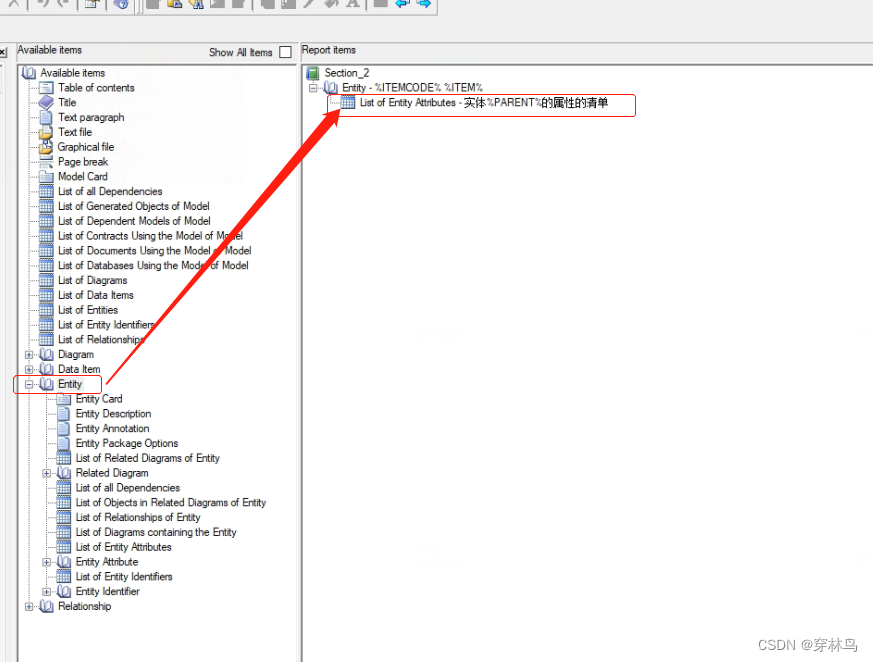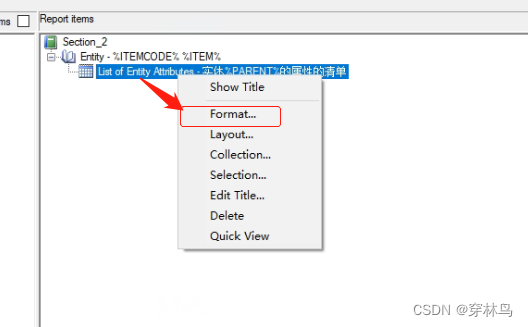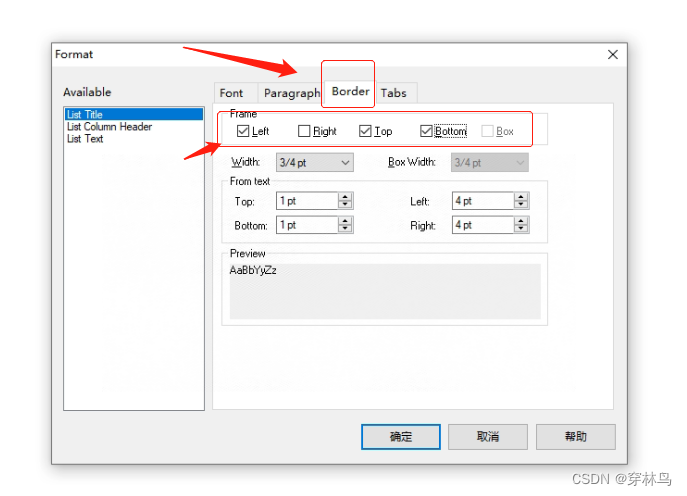PowerDesiger导出简洁数据字典 |
您所在的位置:网站首页 › powerdesigner生成数据库文档 › PowerDesiger导出简洁数据字典 |
PowerDesiger导出简洁数据字典
|
项目交付时往往需要提供数据字典,如果纯手工写,表多的话工作量太大,项目开始前有建模的话 可以选择用PowerDesiger的导出功能导出数据字典再加以修改即可。下面记录一下如何导出数据字典,以方便后期查阅。 第一步:选中数据模型,右击选择新建(new),然后选择report。
如果是纯库表设计,则选择Entity,然后删除不需要呈现的字段只选择保留List of Entity Attributes即可。下面的操作一样对着进行即可。
4、右键点击List of Table Columns,选择Selection
ps:需要导出的表格字段,有表格边框,右键点击选中的List,然后选择“Format...”,然后弹窗切换到Border把Frame全勾上。
选择的时候注意左侧分别为表名称、表头、表内容,选到表内容List Text 设置border才有效!!!
|
【本文地址】
今日新闻 |
推荐新闻 |